Panopto-inspelare är användbart för att spela in din video eller skärm på din dator. Den är också tillgänglig på olika onlineplattformar, vilket är goda nyheter för användarna. Men om du är bland de användare som inte har någon aning om programvaran, oroa dig inte mer. I denna guidepost kommer vi att ge dig en fullständig recension av Panopto Screen Recorder. Vi kommer också att ge ett utmärkt alternativ att använda på dina Windows- och Mac-datorer.
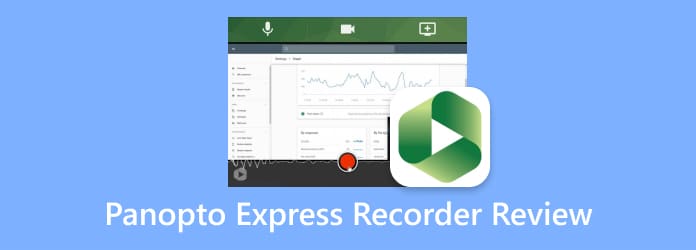
Del 1. Snabbbedömning till Panopto Screen Recorder
Panopto Screen Recorder är ett onlineverktyg som du kan använda för att spela in en datorskärm. Du kan spela in hela skärmen eller en del av skärmen. Du kan också spela in nästan allt innehåll på din dator. Den innehåller olika applikationer, fönster, videor, tutorials och mer. Panopto kan dessutom spela in din webbkamera effektivt. Utöver det finns det en ljudinspelningsfunktion som du kan använda effektivt. Så om du planerar att spela in musik eller ljud för vissa ändamål är Panopto en ljudinspelare att använda.
Är det rätt för dig?
Om du föredrar att spela in din skärm online, då är Panopto rätt verktyg för dig. Med den här inspelaren kan du spela in allt innehåll från din skärm. Bortsett från det kan du till och med spela in ljud från datorn, vilket är användbart för användare.
Del 2. Panopto Screen Recorder-funktioner
Panopto-inspelningsprogramvaran kan tillhandahålla olika funktioner som du kan njuta av. Så om du undrar vilka funktioner programvaran kan erbjuda, guidar vi dig gärna. I det här avsnittet kommer vi att introducera alla huvudfunktioner i Panopto som kan vara till hjälp för dig under processen.
Funktion för skärminspelning

Kan Panapto spela in en skärm? Tja, svaret är ja. Kärnan i Panopto-mjukvaran är att spela in din datorskärm på många sätt. Du kan spela in hela skärmen utan problem. Med det, om du planerar att skapa en video som tutorials, instruktionsändamål och mer, kan du lita på denna onlineprogramvara. Du kan också spela in valfri flik och fönster på skärmen. Så om du funderar på att spela in allt innehåll från skärmen kanske den här funktionen är perfekt för dig. Dessutom finns det fler alternativ du kan finjustera när du använder funktionen. Från alternativet Inspelning kan du välja önskad videodefinition. Dessa är SD, HD och Ultra HD. Du kan också slå på 5-sekundersnedräkningen innan inspelningsprocessen startar. Bortsett från det finns det fler alternativ du kan navigera. Den innehåller alternativ för videolayout, bakgrund och smart kamera.
Ljudinspelningsfunktion

En annan fantastisk funktion som kan låta dig njuta av det är dess ljudinspelningsfunktion. Denna funktion låter dig spela in musik eller ljud på din dator. Du vill till exempel spela in din favoritmusik och bifoga den till din video. I så fall är det bästa sättet att spela låten medan du använder ljudinspelning funktion i programvaran. Observera att en mikrofon också rekommenderas om du vill ha en smidig ljudinspelningsprocess när du använder verktyget.
Skärmdelningsfunktion

Panopto Screen Recorder är inte bara lämplig för inspelning av ljud och video. Om du ska upptäcka mer kommer du att lära dig att det finns mer du kan göra. En annan bra funktion som verktyget kan tillhandahålla är dess förmåga att dela skärmen. Med detta, om du vill samarbeta med andra användare och dela din skärms innehåll, är Panopto bland verktygen du kan använda. Med den här funktionen kan du dela och öppna olika plattformar. Det inkluderar MS-program, spel, videor och mer. Därför, om du planerar att låta andra se din skärm för vissa ändamål, skulle det vara bäst att njuta av att använda den här funktionen.
Del 3. Panopto Screen Recorder Proffs
Pålitlig skärminspelningsfunktion
Betyg: 4
Detta programvara för skärminspelning kan spela in allt från skärmen. Det kan spela in videor, stillbilder, ljud, webbseminarier, tutorials och mer.
Enkelt användargränssnitt
Betyg: 4
Gränssnittet för Panopto Recorder är enkelt att se. Genom att titta på dess huvudgränssnitt kan du redan förstå dess funktioner, vilket gör det perfekt för alla användare.
Tillgänglig på onlineplattformen
Betyg: 3.5
När det gäller dess tillgänglighet kan du komma åt onlineverktyget i olika programvaror. Den är tillgänglig på Google, Firefox, Microsoft Edge och mer.
Delbar skärm
Betyg: 3.5
Det som är bra här är att du kan dela din skärm när du använder verktyget. Med detta, om du vill dela information med andra användare, är Panopto det bästa verktyget att använda.
Del 4. Panopto Screen Recorder Cons
Kräver tillgång till internet
Eftersom Panapto Screen Recorder är ett onlineverktyg kräver det en internetanslutning för att ge bättre prestanda. Så om du inte har tillgång till internet kan du använda verktyget.
Långsam sparprocess
När du har spelat in videon eller skärmen måste du spara den på din dator. Programvaran har dock en långsam sparprocess, som kan ta mer tid.
Del 5. Panopto Screen Recorder Alternativ
Panopto Screen Recorder låter användare spela in videor, skärm, ljud och mer. Det finns dock ett problem du kan stöta på. Eftersom verktyget är internetberoende måste du ha tillgång till internet. Men om du vill spela in en video eller skärm utan att behöva en internetanslutning, använd Skärminspelare. När du använder det här programmet är det så enkelt att spela in din video som 123. Inspelningsprocessen tar bara några få klick, vilket gör det möjligt för alla användare. Dessutom kan du också använda Snapshot-alternativet för att ta en skärmdump under inspelningsprocessen. Den kan till och med fånga vilken del av skärmen som helst, hela skärmen, fönstret och mer. Dessutom, efter skärminspelningsprocessen låter verktyget dig redigera din video om du vill. Du kan klippa den del av videon som du inte vill inkludera innan du sparar. Det är också mer tillgängligt eftersom du kan använda programmet på både Mac- och Windows-datorer. Så om du vill ha en ersättning för Panopto Screen Recorder, använd Screen Recorder.
Gratis nedladdning
För Windows
Säker nedladdning
Gratis nedladdning
för macOS
Säker nedladdning

| Inspelare | Gränssnitt | Tillgänglighet | Spela in telefonskärm | Funktioner | Användare |
| Panopto skärminspelare | Enkel | Webbplattform | Nej | Inspelningsskärm Skärmdelning Spela in ljud | Nybörjare |
| Skärminspelare | Enkel | Windows, Mac | Ja | Spela in video/skärm Spela in ljud Fånga skärm Grundläggande redigeringsverktyg | Nybörjare, skicklig |
Del 6. Vanliga frågor om Panopto Express Recorder
-
Är Panopto-skärminspelaren gratis?
Ja det är det. Programvaran är gratis och ger dig tillgång till dess funktioner. Dessutom, om du vill se programvarans fulla potential är det bäst att skapa ditt konto.
-
Hur använder jag Panopto-skärminspelaren?
Allt du behöver är att navigera till dess officiella webbplats. Sedan kan du börja inspelningsprocessen. Du kan välja ljud, video och skärm och appar.
-
Kan elever spela in med Panopto?
Defenitivt Ja. Om du är student och vill använda Panopto kan du göra det. Du kan använda programvaran för utbildningsändamål, vilket gör den till ett bekvämt verktyg.
-
Hur spelar man in en video på Panopto?
Gå till Panoptos officiella hemsida. Klicka sedan på alternativet Video och välj den video du vill spela in. När du är klar kan du klicka på den röda knappen i mittgränssnittet.
-
Hur spelar man in en skärm på Panopto?
För att spela in din skärm på Panopto, gå till Panoptos huvudtjänsteman. Sedan kommer du att se dess huvudgränssnitt. Från toppen väljer du avsnittet Skärm och appar. Efter det kan du välja vilken skärm du vill spela in. När du har valt, tryck på den röda knappen för att spela in skärmen.
Avslutar
Detta Panopto-inspelare recension gav dig tillräckligt med insikt om programvaran. Det inkluderar dess inspelningskapacitet som hjälper användare att spela in sin skärm. Du måste dock ha en internetanslutning för att använda programvaran. I så fall kan du prova att använda en nedladdningsbar inspelare, som Skärminspelare. Programmet låter dig spela in din skärm eller video utan att behöva en internetanslutning.
Mer från Blu-ray Master
- Monosnap Review: Skärmdumpsprogramvara för Windows och Mac
- Låt oss diskutera Snipaste: Ett verktyg för att fånga skärmar
- Fullständig översikt av Shottr: Ett användbart verktyg för skärmfångst
- [Senaste] 10 bästa HD-skärminspelare för Windows/Mac/iPhone/Android
- [2024 utvald redaktör] Recension av Bästa 6-skärminspelaren | Windows & Mac
- Topp 5 skärminspelare med öppen källkod för Windows 10/Mac


